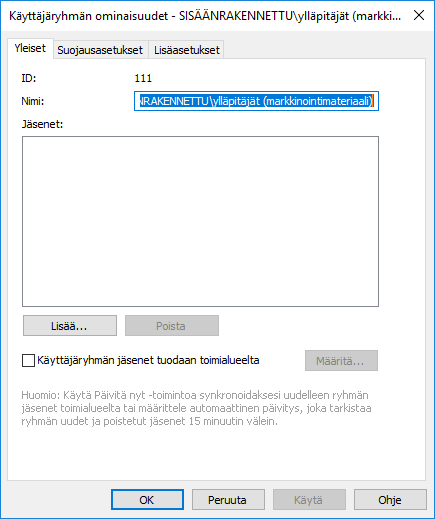Ulkoisen tietovaraston käyttäjäryhmät
Kun dokumenttivarasto yhdistetään ulkoiseen tietovarastoon Älykerros (Intelligent Metadata Layer)-teknologian avulla, kaikki ulkoisen tietovaraston käyttäjäryhmät tai osa niistä viedään M-Files Serveriin konnektorin asetusten mukaan.
M-Files Adminin näkymässä Ulkoisen tietovaraston käyttäjäryhmät voit hallita ja tarkentaa M-Files-käyttäjien tai M-Files-käyttäjäryhmien ja ulkoisen tietovaraston käyttäjien tai käyttäjäryhmien välisiä yhteyksiä. Kun yhdistät M-Files-käyttäjän tai -käyttäjäryhmän ulkoisen tietovaraston käyttäjäryhmään, M-Files-käyttäjä tai -käyttäjäryhmä saa ulkoisen tietovaraston käyttäjäryhmän käyttöoikeudet. Näin pystyt tarkentamaan M-Files-käyttäjän käyttöoikeudet ulkoisen tietovaraston sisältöön.
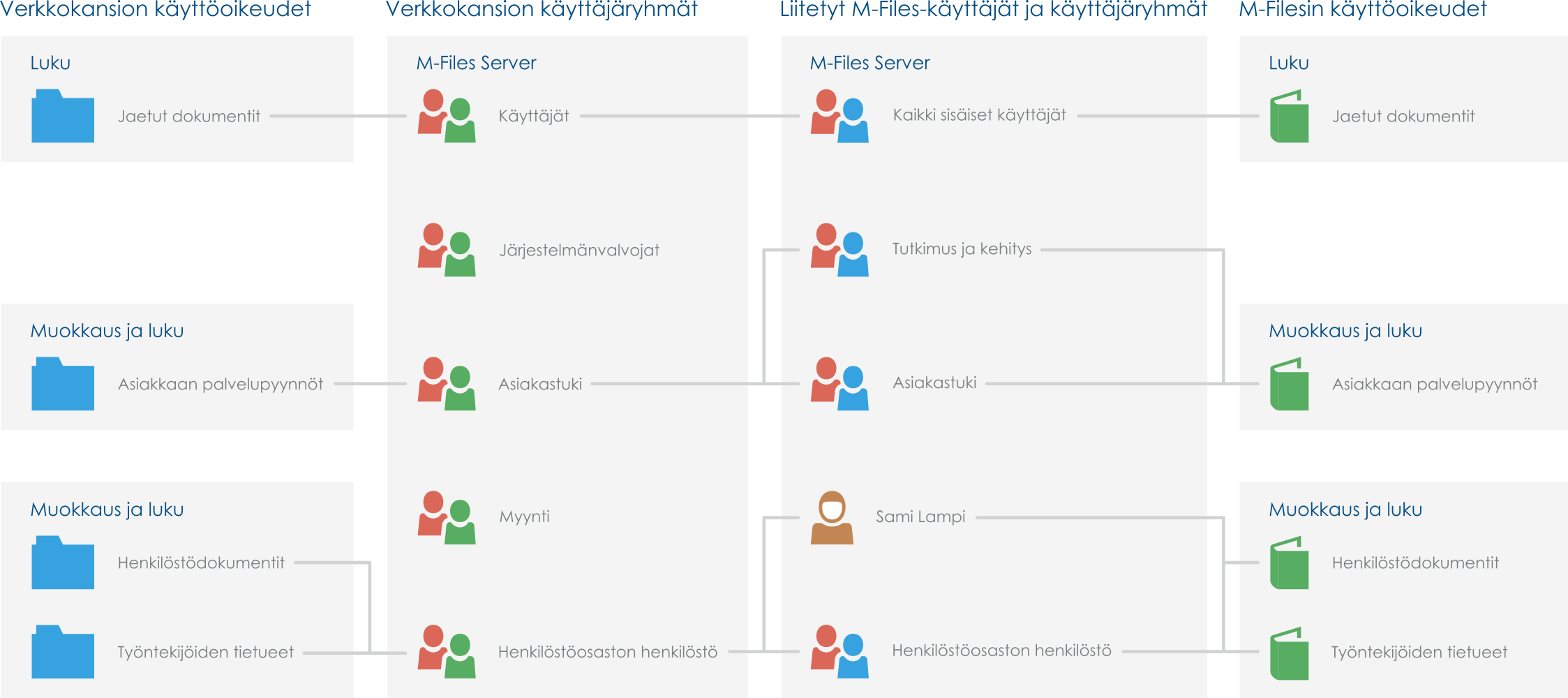 Voit tarkentaa oikeuksia ulkoisen tietovaraston sisältöön yhdistämällä ulkoisen tietovaraston käyttäjäryhmät ja M-Files-käyttäjät ja -käyttäjäryhmät M-Files Adminissa.
Voit tarkentaa oikeuksia ulkoisen tietovaraston sisältöön yhdistämällä ulkoisen tietovaraston käyttäjäryhmät ja M-Files-käyttäjät ja -käyttäjäryhmät M-Files Adminissa.Konnektorin asetuksista riippuen M-Files-käyttäjien tai M-Files-käyttäjäryhmien ja ulkoisen tietovaraston käyttäjien tai käyttäjäryhmien välillä voidaan luoda automaattisia ulkoisia tietovarastoja koskevia yhteyksiä. Katso lisätietoja kohdasta Automaattinen yhteys.
Voit yhdistää M-Files-käyttäjän tai -käyttäjäryhmän ulkoisen tietovaraston käyttäjäryhmään toimimalla seuraavasti: